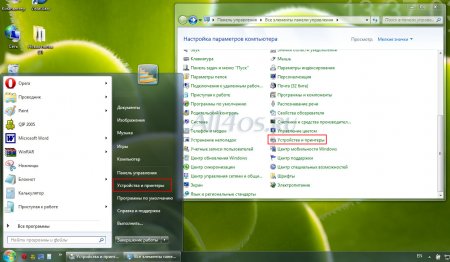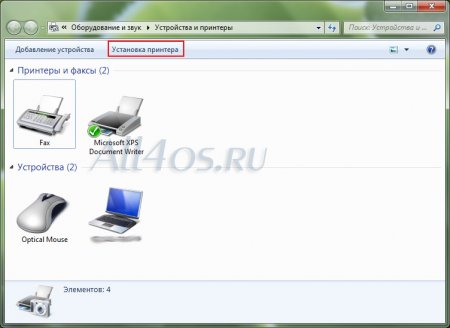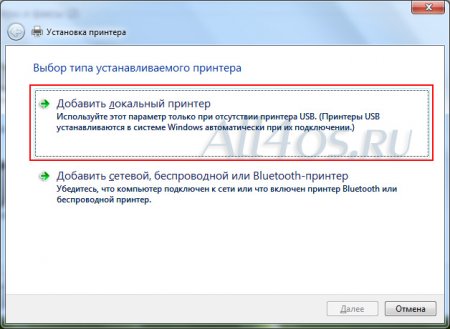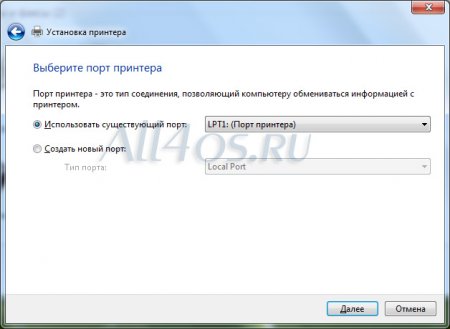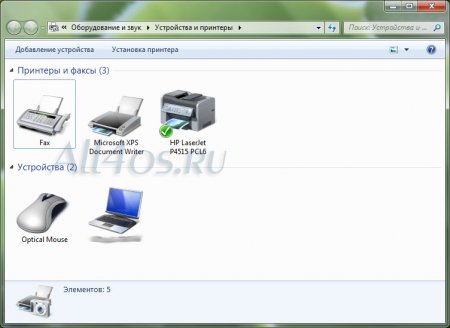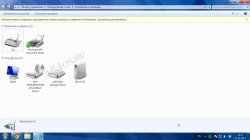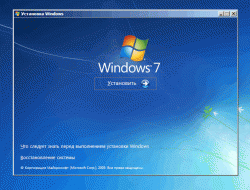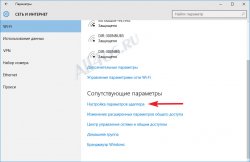Другие ОС
 Windows Vista Windows Vista |
 Windows Server 2003 Windows Server 2003 |
 Windows Server 2008 Windows Server 2008 |
 Mac OS X Mac OS X |
 FreeBSD FreeBSD |
Опрос
Как вы оцениваете новую Windows 10?

Популярные темы
Android, FreeBSD, Google, Linux, Mac OS X, Microsoft, Win Server 2003, Win Server 2008, Windows 10, Windows 7, Windows 8, Windows 9, Windows Vista, Windows XP, Безопасность, Видео, Видео обои, Гаджеты, Драйвера, Железо, Интерфейс, Мобильные ОС, Новости, Обзоры, Обои, Оптимизация, Оформление, Приложения для Android, Приложения для Windows 8, Программы для Windows 10, Рабочий стол, Реестр, Секреты, Система, Скриншоты, Советы, Софт, Темы, Темы для Windows 10, Уязвимости
Показать все теги
Показать все теги
Установка и настройка принтера в Windows 7
Принтер – одно из самых востребованных внешних устройств, его установка в Windows 7 максимально автоматизирована и не должна вызвать сложностей даже у малоопытных пользователей. Все современные печатающие устройства оснащены USB разъемами и определяются операционной системой автоматически. Достаточно подключить принтер к питанию и соединить его с компьютером специальным USB кабелем. Новое устройство автоматически появится в разделе «Устройства и принтеры».
Также установка принтера может выполняться в ручном режиме за несколько шагов, давайте рассмотрим их поподробнее.
Первое, что нужно сделать – это открыть раздел «Устройства и принтеры». Попасть в него можно через меню Пуск или из Панели управления:
Теперь переходим по ссылке вверху «Установка принтера»
Появляется окно с предложением выбора варианта подключения. Здесь нужно определить тип устанавливаемого принтера.
Если вы пытаетесь установить в систему принтер доступный в локальной сети, выберите второй вариант и с помощью поисковых средств найдите нужное устройство в сети, при этом на удаленном принтере должны быть выставлены соответствующие права доступа.
Для подключения конкретного принтера к конкретному компьютеру выберите «Локальный принтер».
После чего мы перейдем к следующему этапу - выбору порта. Из раскрывающегося списка выберите тип вашего подключения, чаще всего параметры, выставленные по умолчанию - LPT1, будут верными. Также вы можете создать новый порт – для этого установите маркер напротив соответствующего пункта.
После завершения настройки физического подключения, нажмите Далее. Перед вами появиться окно выбора драйвера принтера:
К каждому принтеру должен идти свой драйвер – необходимое программное обеспечение для распознавания и успешной работы вашего устройства в системе. Обычно поставляется на диске в комплекте. В Windows 7 вам будет предложен набор производителей техники и драйверов от них. Можно выбрать из этого списка или установить собственные, для этого нажмите кнопку «Установить с диска». После завершения этого этапа нажмите Далее, появится окно настройки параметров доступа к принтеру:
Если вы планируете использовать принтер только с одного компьютера(подходит для большинства домашних пользователей), то выберите первый пункт – «Нет общего доступа к этому принтеру». Если ваш компьютер находится в локальной сети, связан с другими машинами, и вы хотите дать возможность им распечатывать документы с вашего устройства, тогда выберите второй пункт, задайте принтеру сетевое имя, с помощью которого его можно было бы идентифицировать в будущем.
После нажатия кнопки Далее, мы попадаем в завершающий этап установки, где можно послать на печать пробную страницу, в случае успеха которой, нам гарантируется правильная установка устройства.
Нажимаем Готово и попадаем в раздел «Устройства и принтеры», где появился наш только что установленный принтер, зеленая галочка на его значке говорит о том, что этот принтер выбран по умолчанию на компьютере. Например, если в системе установлено несколько принтеров, все документы будут посылаться на тот, что выставлен по умолчанию.
Также установка принтера может выполняться в ручном режиме за несколько шагов, давайте рассмотрим их поподробнее.
Первое, что нужно сделать – это открыть раздел «Устройства и принтеры». Попасть в него можно через меню Пуск или из Панели управления:
Теперь переходим по ссылке вверху «Установка принтера»
Появляется окно с предложением выбора варианта подключения. Здесь нужно определить тип устанавливаемого принтера.
Если вы пытаетесь установить в систему принтер доступный в локальной сети, выберите второй вариант и с помощью поисковых средств найдите нужное устройство в сети, при этом на удаленном принтере должны быть выставлены соответствующие права доступа.
Для подключения конкретного принтера к конкретному компьютеру выберите «Локальный принтер».
После чего мы перейдем к следующему этапу - выбору порта. Из раскрывающегося списка выберите тип вашего подключения, чаще всего параметры, выставленные по умолчанию - LPT1, будут верными. Также вы можете создать новый порт – для этого установите маркер напротив соответствующего пункта.
После завершения настройки физического подключения, нажмите Далее. Перед вами появиться окно выбора драйвера принтера:
К каждому принтеру должен идти свой драйвер – необходимое программное обеспечение для распознавания и успешной работы вашего устройства в системе. Обычно поставляется на диске в комплекте. В Windows 7 вам будет предложен набор производителей техники и драйверов от них. Можно выбрать из этого списка или установить собственные, для этого нажмите кнопку «Установить с диска». После завершения этого этапа нажмите Далее, появится окно настройки параметров доступа к принтеру:
Если вы планируете использовать принтер только с одного компьютера(подходит для большинства домашних пользователей), то выберите первый пункт – «Нет общего доступа к этому принтеру». Если ваш компьютер находится в локальной сети, связан с другими машинами, и вы хотите дать возможность им распечатывать документы с вашего устройства, тогда выберите второй пункт, задайте принтеру сетевое имя, с помощью которого его можно было бы идентифицировать в будущем.
После нажатия кнопки Далее, мы попадаем в завершающий этап установки, где можно послать на печать пробную страницу, в случае успеха которой, нам гарантируется правильная установка устройства.
Нажимаем Готово и попадаем в раздел «Устройства и принтеры», где появился наш только что установленный принтер, зеленая галочка на его значке говорит о том, что этот принтер выбран по умолчанию на компьютере. Например, если в системе установлено несколько принтеров, все документы будут посылаться на тот, что выставлен по умолчанию.
| Рейтинг: |
|
Поделиться с друзьями: |
-
Другие материалы схожей тематики:
 Комментарии к статье (От своего имени Вконтакте или как пользователь All4os.ru)
Комментарии к статье (От своего имени Вконтакте или как пользователь All4os.ru)












 46474
46474  1
1